Како да прилагодите дугмад на АСУС РОГ Алли

Током протеклих неколико година, видели смо неколико ручних уређаја за игре на тржишту, али је број опција наизглед експлодирао што је довело до и
Ворлд оф Варцрафт (ВоВ) је једна од најпопуларнијих игара на свету и једна је од најстаријих игара за више играча која је развијена 2004. године. Данас свако може да игра бесплатно без временских ограничења. Многима од нас се десила грешка у Ворлд оф Варцрафт-у није могла да се покрене 3Д убрзање сваки пут када покушамо да ставимо игру у прозорски режим. Трепери у прозору и преко целог екрана, а затим се појављује искачући прозор са грешком „Ворлд оф Варцрафт није могао да покрене 3Д убрзање“, а затим након што се игра аутоматски искључи.
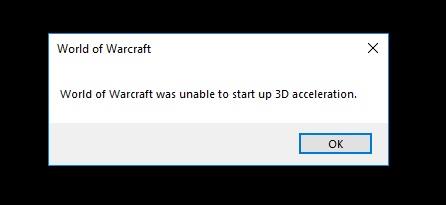
Садржај
Како да поправите грешку у којој Ворлд оф Варцрафт није могао да покрене 3Д убрзање
Као што је горе приказано, био сам играч, знам да је превише иритантно, па ћу вам показати све могуће најбоље и једноставне методе за решавање грешке Ворлд оф Варцрафт није могао да покрене 3Д убрзање тако да можете да играте без икаквих сметњи. Детаљније ћемо објаснити све ове методе.
Решење 1: Ажурирајте управљачки програм своје видео картице
Застарела графичка картица би такође довела до грешке да би се поправило „Ворлд оф Варцрафт није могао да покрене 3Д убрзање“, потребно је да следите доле наведене кораке:
Решење 1.1: Аутоматско ажурирање
Ако не знате за управљачки програм за видео картицу, а затим га аутоматски ажурирајте за ово, морате да урадите следеће кораке:
Корак 1: Притисните дугме Виндовс и Р на тастатури у потпуности
Корак 2: Затим се појављује оквир за дијалог
Корак 3: Упишите „девмгмт“ у оквир за дијалог.
Корак 4: У „Дисплаи адаптери“ кликните десним тастером миша на своју графичку картицу и изаберите „Својства“.
Корак 5: Сада идите на картицу „Управљачки програм“ .
Корак 6: Сада кликните на „Ажурирај драјвер“ и изаберите аутоматски ажурирање.
У горњим корацима можете аутоматски ажурирати управљачки програм за видео картицу. Ако знате за драјвер за видео картицу, одвојите мало времена и само ручно ажурирајте, безбедније је него аутоматски.
Решење 1.2: Ручно ажурирање
Корак 1: Кликните на интернет претраживач, тј. Гоогле Цхроме и Сафари.
Корак 2: Затим кликните на компанију драјвера за видео картицу.
Корак 3: Затим кликните на најновији драјвер за видео картицу и проверите га у складу са вашим рачунаром, такође проверите бајтове прозора.
Корак 4: Затим га преузмите или ажурирајте.
Решење 2: Онемогућите оптимизацију целог екрана
Када се суочим са овим проблемом, један од метода које радим је да искључим оптимизацију преко целог екрана за „Ворлд оф Варцрафт“ како бих поправио ову грешку и пратио кораке у наставку:
Корак 1: На тастатури притисните тастер Виндовс + Е интервентни тастер.
Корак 2: Отворите фасциклу са играма.
Корак 3: Појављује се опција десним кликом на вов.еке, а затим кликните на својство и идите на локални диск.
Корак 4: На локалном диску проверите још датотека и претражите датотеку гаме.еке.
Корак 5: Кликните десним тастером миша на датотеку гаме.еке и кликните на својство.
Корак 6: Појављује се мени, кликните на 2. опцију “ Компатибилност ” која се налази у 1. колони 2. реду и изаберите опцију Покрени овај програм као администратор.
Корак 7: Кликните на дугме „ Примени “ у доњем десном углу.
Корак 8: Затим кликните на дугме „ОК“.
Након свих ових корака покрените игру још једном. Надам се да ће овај метод решити ваш проблем са игром ако не следе другу опцију.
Решење 3: Покрените алатку за поправку из апликације Близзард Баттле.нет за рачунаре
Ова метода је само за играче. Ово је решење које можете да поправите грешку у 3Д убрзању „Ворлд оф Варцрафт није успео да покрене“ тако што ћете ући у игру и пратите ове једноставне кораке.
Корак 1: У игри идите на икону блистера на покретачу борбене мреже која се налази у горњем десном углу.
Корак 2: Затим кликните на поставку.
Корак 3: Идите на доњу опцију у њему, тј. Ворлд оф Варцрафт (класични).
Корак 4: Сада постоје две команде које можете да унесете по свом избору.
Корак 5: У овом дијалогу укуцајте команду „ -виндовед ”. Ако почнете са овом командом, онда ћете почети у прозорском режиму тако што ћете кликнути на доњу десну опцију „ Примени “.
Корак 6: Али ако у оквиру за дијалог откуцате команду “ -фуллсцреен ” онда ће игра почети у режиму целог екрана кликом на доњу десну опцију “ Примени “.
Саветује се примена команде „ -виндовед ” јер се већина проблема решава у овој опцији.
Решење 4: Онемогућите СЛИ на својој НВИДИА графичкој картици
Сцалабле Линк Интерфаце (СЛИ) је бренд за мулти-ГПУ технологију коју је развила НВИДИА да повеже две или више видео картица заједно како би произвела један излаз тако да се расположива процесорска снага повећава и обезбеђује добар ФПС током играња игрица.
Ворлд оф Варцрафт не подржава ово, зато је када инсталирате ворлд оф варцрафт СЛИ аутоматски онемогућен. Да бисте омогућили СЛИ на вашој НВИДИА графичкој картици. Следите метод у наставку да бисте добили резултат:
Корак 1: Десни клик на мени на радној површини појављује се у подменију, кликните на НВИДИА контролну таблу.
Корак 2: Отворена контролна табла Нвидиа. Кликните на прву опцију у подопцији кликните на трећу опцију. Затим Подесите СЛИ конфигурацију у менију подешавања.
Корак 3: Изаберите Омогући СЛИ технологију као што је приказано изнад, а затим кликните на дугме Примени.
Препоручујемо да поново покренете рачунар, а затим отворите игру да бисте проверили да ли је проблем са игром решен или не.
Решење 5: Подесите најбољу поставку на НВИДИА контролној табли
Понекад ажурирање оперативног система Виндовс и поновна инсталација игре поремете подешавања НВИДИА контролне табле, као и подешавања у игри. Дакле, овде ћу вам показати оптимизовану поставку на НВИДИА контролној табли и оптимизовати подешавања у игри. Што не само да вам помаже да поправите ову грешку, већ вам помаже и да поправите ФПС, смањите кашњење уноса и побољшате визуелни изглед.
Решење 5.1: Подешавања надоградње у НВИДИА контролној табли
Корак 1: Кликните десним тастером миша на опцију десктопа да бисте кликнули на НВИДИА контролну таблу.
Step 2: Click in the first option “3D setting” then click on the 2nd option “Manage 3D Setting under the 3D setting”.
Step 3: Click on the advance view, Change the anisotropic settings set it as “application control”.
Step 4: Set “Anisotropic MIP filter optimization” to “On,” and “Anisotropic sample optimization” to Off.
Step 5: Set “Vertical Sync” to App-controlled.
Step 6: Set “SLI Performance Mode” to “Force alternate frame rendering 2” and set the “Force mipmaps” to “Bilinear”.
Step 7: Click on “File” and then click “Exist” after doing all the steps just restart your PC.
Solution 5.2: Upgrade Your Setting in World of Warcraft
Step 1: Click on the world of warcraft and then wait for the game to start then press Esc on your keyboard and click on video setting.
Step 2: Set “Terrain Draw Distance” between 70 and 97, depending on your processor’s speed.
Step 3: Then turn off “Fullscreen glows”.
Step 4: In the game setting Set Anisotropic Filtering between 85 and 97, depending on your processor.
Step 5: Then last but not least set the weather intensity, Terrain Texture, Trilinear Filtering, Weather Shaders, Vertex Shading, and Smooth Shading above 95.
Solution 6: Update your DirectX Version
DirectX is a software that is available in Windows that allows software, especially games, to work directly with your video and audio hardware. World of warcraft used DirectX which accelerated the multimedia and overall improved the multimedia so it is necessary to use the updated DirectX version.
First of all, check the version of DirectX. By following few steps:
Step 1: Press “Windows + R” button the dialogue box appear in the bottom right
Step 2: Type “dxdiag” in the dialogue box, then press Enter.
Step 3: DirectX Diagnostic Tool window appears.
Step 4: Check out the version number appear to the right of “DirectX Version“.
In this way, you can download the latest version of DirectX and your bug might be removed from the game.
Solution 7: Disable NVIDIA overlay
This method is only for NVIDIA users. GeForce which is a part of NVIDIA overlay is used to accelerate GPUs. According to pro-gamer this method also work so here are the few steps to disable NVIDIA overlay
Step 1: Open the GeForce application experience.
Step 2: Click the “Share” icon on the left
Step 3: Click the “Instant Reply” icon in overlay and then choose “Turn off”.
Step 4: Close the overlay.
After doing all the steps, we recommend you to restart your system.
Solution 8: Update Windows
The direct method is similar to the update of the DirectX method i.e. in method 6. If your PC shows the above image then go to the update section. Then It’s mean direct method is not possible in your PC it does not mean the update isn’t possible in your PC you can alternately update your PC. In this situation, PowerShell becomes your best friend here to follow the given steps.
Step 1: Right-click on the Start menu button, click on the PowerShell option.
Step 2: Set the execution policy.
Step 3: Install package provider nougat. Nougat is the open-source window provider program that allows you to manage Windows machines.
Step 4: Install module PSWindowsupdate.
This allows you to control and actually detect and I even install Windows updates on PowerShell command line and finally that command you will get used to is window update.
After doing all the above steps, press Enter on your keyboard. PowerShell automatically gives you all the files and drivers which are outdated now either you can update them one by one or you can update them all together.
Read Next:
Conclusion
Being a gamer, I have shown you all the possible and working methods to solve World of Warcraft which is unable to start in 3D acceleration issue. Hopefully, your game issue will solve now.
Током протеклих неколико година, видели смо неколико ручних уређаја за игре на тржишту, али је број опција наизглед експлодирао што је довело до и
Коришћење Ремоте Плаи на Стеам Децк-у нуди неколико предности, што га чини привлачном опцијом за играче који траже флексибилност, удобност и побољшану
Да ли желите да знате како да играте Ксбок Гаме Пасс на Стеам Децк-у? Погледајте овај водич прилагођен почетницима о томе како се то ради.
Ажурирајте БИОС на АСУС РОГ Алли да бисте остали у добром стању и помогли да се избегну било какви проблеми који би ометали корисничко искуство.
Пошто само играње може бити досадно, ево како можете лако да додате више корисника на свој Стеам Децк помоћу ових савета за помоћ.
Проверите компатибилност игара на Стеам Децк-у да бисте сазнали које игре можете да играте и забавите се и заборавите на свој дан.
Здраво, ентузијасти игара! Данас ћемо истражити узбудљиву тему која комбинује два највећа имена у индустрији игара: Нинтендо и
Проблеми са Цанди Црусх Сага пријавом на Фејсбуку? Сазнајте како да решите проблем са поруком о грешци уграђеног прегледача помоћу овог корисног водича.
Дување у кертриџе за игре никада ништа није поправило. То је још један технолошки мит.
Стеам Децк, Валвес преносиви уређај за игре, дизајниран је да унесе потпуно искуство играња игара на рачунару на ручни уређај. Једна од игара ти







